Kai tik gausite el. Laišką, gausite daugiaunei tik žinia. El. Laiške yra antraštės, kuriose yra svarbios informacijos, galinčios pasakyti, iš kur buvo išsiųstas el. Laiškas ir galbūt kas jį išsiuntė. Tam jums reikės surasti siuntėjo IP adresą ir tai, kaip tai darote.
„Windows Live Mail“
Prisijunkite prie „Windows Live Mail“ paskyros naudodami vartotojo vardą ir slaptažodį. Atidarykite gautuosius. Norėdami pamatyti antraštes, dešiniuoju pelės mygtuku spustelėkite gautųjų el. Pašto pranešimą ir pasirinkite Peržiūrėti šaltinį.
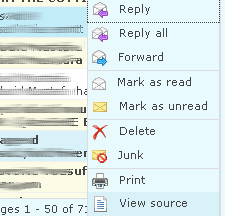
Tai atvers naują puslapį su išsamiu antraštės turiniu.
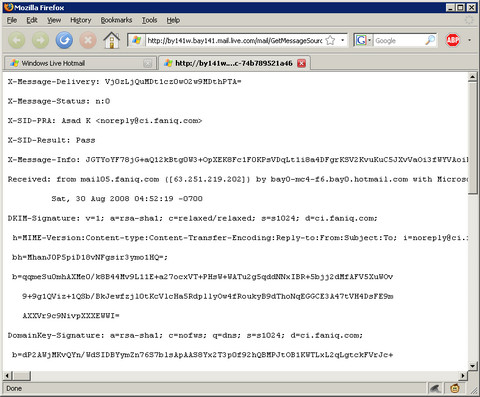
Dabar ieškokite Gautas nuo po kurio nurodomas IP adresas laužtiniuose skliaustuose
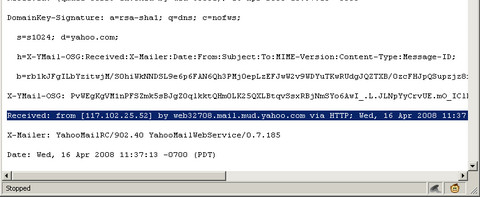
Jei turite kelis Gautas nuo antraštes, pašalinkite tas, kurios turi proxy.anyknownserver.com.
„Gmail“
Prisijunkite prie „Gmail“ paskyros naudodami vartotojo vardą ir slaptažodį, Atidarykite el. Paštą. Norėdami pamatyti el. Pašto antraštes, spustelėkite Atsakyk išskleidžiamąjį langelį ir pasirinkite Rodyti originalą.
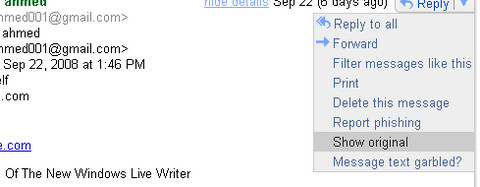
Ieškokite gauto: iš paskesnių skliaustų pateikiamas IP adresas [].
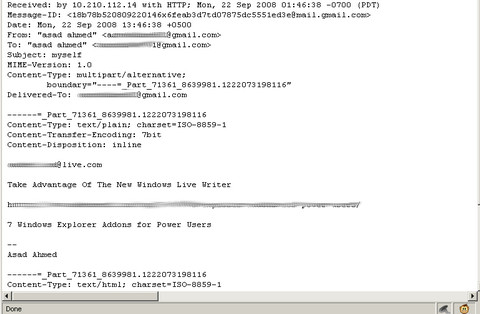
Jei rasite daugiau nei vieną Gautas nuo modelius, pasirinkite paskutinį.
Yahoo paštas
Prisijunkite prie savo „Yahoo!“ laišką su savo vartotojo vardu ir slaptažodžiu, spustelėkite „Gautieji“ arba bet kurį aplanką, kuriame išsaugojote el. laišką, atidarykite el. paštą. Jei virš el. Laiško nematote antraščių, antraštės nerodomos. Norėdami pamatyti antraštes, spustelėkite išskleidžiamąjį meniu Standartinė antraštė langelį ir pasirinkite Pilna antraštė.
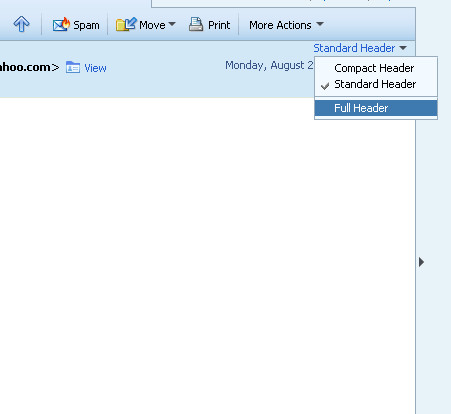
Ieškoti Gautas nuo po kurio nurodomas IP adresas tarp kvadratoskliausteliuose []. Jei yra daugybė gautų atvejų: naudodamiesi IP adresu, pasirinkite IP adresą pagal paskutinį šabloną. Jei nėra gautų pavyzdžių: naudodamiesi IP adresu, pasirinkite pirmąjį IP adresą X-kilęs-IP.
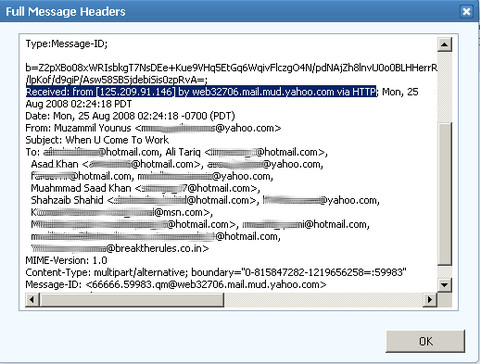
Tikiuosi, kad šis įrašas padės rasti siuntėjo IP adresą. Ar palikite komentarą, praneškite mums, ką galvojate.













Komentarai